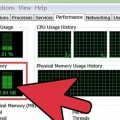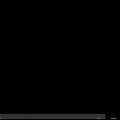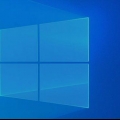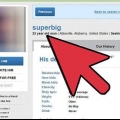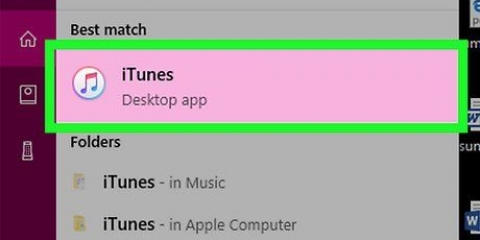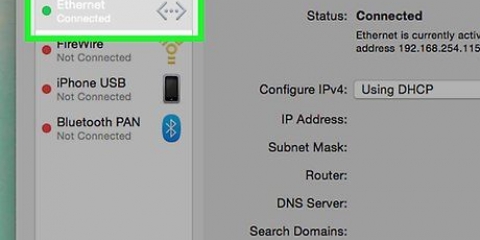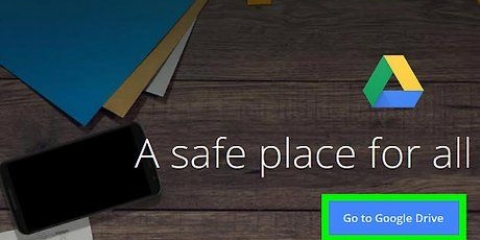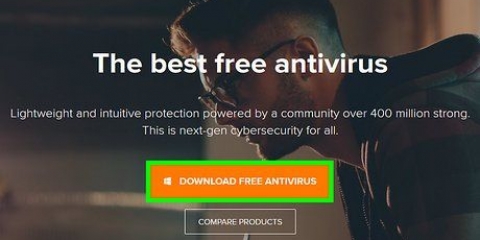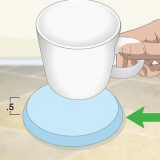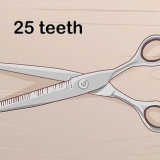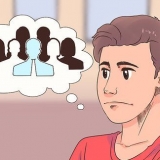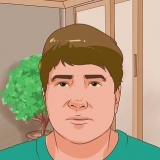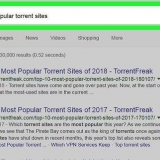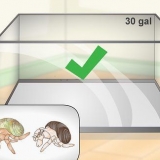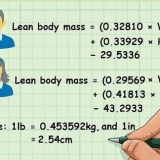Klicken Sie auf das Windows-Startsymbol in der unteren linken Ecke. Klicken Sie auf die Schaltfläche Ein/Aus. Liebt Schicht gedrückt und klicken Neustart. klicke auf Probleme lösen. klicke auf Erweiterte Optionen. klicke auf Neustart. Drücken Sie 4 wenn Windows neu startet.





Experten der Computersicherheitsbranche empfehlen das Herunterladen von Malware-Scansoftware wie z Malwarebytes, Kostenlose BitDefender-Edition, SuperAntiSpyware und avast Sie können auch das Microsoft Tool zum Entfernen bösartiger Software verwenden. Wählen Sie dazu das Windows-Startmenü aus und geben Sie "Windows-Sicherheit" ein und klicken Sie auf das Startmenü. Stellen Sie sicher, dass die Malware-Überprüfung aktiviert ist und klicken Sie auf Schneller Scan.






Malware erkennen
Malware, kurz für "bösartige Software", hat die Fähigkeit, Ihren Computer so weit zu infizieren, dass sie Ihre persönlichen Daten sammelt, Zugriff auf Programme oder Systeme in Ihrem Netzwerk erhält und verhindert, dass Ihr Computer effizient läuft. Es gibt mehrere Anzeichen dafür, dass Ihr Computer mit Malware infiziert wurde, und Sie können bestimmte Schritte unternehmen, um alle Malware von Ihrem Computer zu erkennen und zu entfernen. Dieses Tutorial zeigt Ihnen, wie Sie Malware auf Ihrem Computer erkennen.
Schritte
Methode 1 von 2: Malware anhand des Computerverhaltens erkennen

1. Überprüfen Sie, ob Ihr Betriebssystem aktualisiert ist. Das Aktualisieren Ihres Betriebssystems kann mühsam sein. Systemupdates enthalten jedoch oft wichtige Sicherheitspatches. Wenn Sie vermuten, dass sich Malware auf Ihrem Computer befindet, vergewissern Sie sich, dass Ihr Betriebssystem auf dem neuesten Stand ist.
- Sie können Windows aktualisieren über `Update & Sicherheit` in den Windows-Einstellungen.
- Aktualisieren Sie auf einem Mac das Betriebssystem, indem Sie drücken Systemeinstellungen Klicken Sie auf das Apple-Menü und dann auf Software-Update. In älteren Versionen von macOS können Sie das System im App Store aktualisieren.

2. Überprüfen Sie, ob Sie viele Pop-ups sehen. Wenn Ihr Computer mit Malware infiziert ist, werden Sie möglicherweise viele Pop-ups und Anzeigen bemerken. Laden Sie keine Software herunter, die durch ein Pop-up beworben wird, selbst wenn es sich um Antiviren- oder Anti-Malware-Software handelt. Laden Sie Software nur von vertrauenswürdigen Websites herunter.

3. Suche nach unbekannten Symbolleistenelementen und Symbolen. Wenn Sie neue Symbolleistenelemente, Browsererweiterungen oder Symbole sehen, die Sie nicht als installiertes Element erkennen, ist Ihr Computer möglicherweise mit Malware infiziert.

4. Achten Sie auf Weiterleitungen zu unerwarteten Webseiten. Wenn Ihr Webbrowser Ihre Startseite ändert oder Sie beim Surfen im Internet auf unerwartete Seiten umleitet, ist Ihr Computer möglicherweise mit Malware infiziert.

5. Überprüfen Sie, ob Ihr Computer langsamer als gewöhnlich läuft. Die meisten Malware führt im Hintergrund Aufgaben aus, die einen höheren Prozentsatz der Ressourcen Ihres Computers verbrauchen. Wenn Ihr Computer langsam läuft, auch wenn keine anderen Programme ausgeführt werden, ist Ihr Computer möglicherweise mit Malware infiziert.

6. Stellen Sie sicher, dass Ihre Antivirensoftware und Firewalls deaktiviert sind. Einige Malware kann Antivirensoftware und Firewalls auf Ihrem Computer ohne Ihre Erlaubnis vorübergehend deaktivieren. Überprüfen Sie, ob Ihre Antivirensoftware und Firewall-Software ausgeführt werden.

7. Pass auf, ob dein Computer häufiger abstürzt. Einige Malware beschädigt oder löscht bestimmte Dateien, die für den effizienten Betrieb Ihres Computers erforderlich sind. Wenn Ihr Betriebssystem oder bestimmte Anwendungen einfrieren, langsam laufen oder zufällig und unerwartet abstürzen, befindet sich möglicherweise Malware auf Ihrem Computer.

8. Überprüfen Sie, ob Ihre Computerhardware auf Befehle reagiert. In einigen Fällen verhindern Malware-Infektionen die Verwendung von Maus, Drucker und Tastatur und können sogar bestimmte Funktionen deaktivieren. Wenn Sie die normalen Funktionen Ihres Computers nicht nutzen können, ist Ihr Computer möglicherweise mit Malware infiziert.

9. Suchen Sie nach ungewöhnlichen Fehlermeldungen, die Sie erhalten haben. Manchmal beschädigt Malware Ihren Computer und verursacht seltsame oder ungewöhnliche Fehlermeldungen, wenn Sie versuchen, bestimmte Programme zu verwenden oder zu öffnen. Häufige Fehlermeldungen können darauf hinweisen, dass Ihr Computer mit Malware infiziert ist.

10. Überprüfen Sie, ob Ihre persönlichen E-Mail- und Social-Media-Konten gehackt wurden. Wenn Sie in Ihrem Posteingang seltsame E-Mails sehen, die Sie nicht erstellt haben, oder Nachrichten und Chats in Ihren Social-Media-Konten, die Sie nicht persönlich gesendet haben, ist Ihr System möglicherweise mit Malware infiziert.
Methode2 von 2: Erkennung von Malware mithilfe von Tools und anderer Software

1. Geben Sie keine Passwörter oder persönlichen Daten auf Ihrem Computer ein. Viele Malware kann erkennen, was Sie auf Ihrem Computer eingeben. Wenn Sie vermuten, dass Ihr Computer mit Malware infiziert ist, verwenden Sie Ihren Computer nicht mehr für Bankgeschäfte oder Einkäufe und geben Sie keine Passwörter oder persönlichen Daten auf Ihrem Computer ein.

2. Starten Sie Windows im abgesicherten Modus. Führen Sie die folgenden Schritte aus, um Windows 8 und 10 im abgesicherten Modus zu starten.

3. Klicken Sie auf Windows-Start
und geben Sie ein Datenträgerbereinigung. Standardmäßig befindet sich das Windows-Startsymbol unten links in der Taskleiste. Dies zeigt das Startmenü an. Geben Sie „Datenträgerbereinigung“ ein, um die Datenträgerbereinigung im Windows-Startmenü anzuzeigen.
4. klicke aufGleitspiel. Die gleitende Bereinigung beginnt.
Wenn Sie aufgefordert werden, ein Laufwerk auszuwählen, wählen Sie das Laufwerk aus, auf dem Windows installiert ist. Dies ist normalerweise das Laufwerk `C:`.

5. Klicken Sie auf das Kontrollkästchen
neben "Temporäre Internetdateien" und "Temporäre Dateien". Diese befinden sich in der Datenträgerbereinigung im Feld "Zu löschende Dateien".
6. klicke auf Systemdateien bereinigen. Es steht ganz unten in der Datenträgerbereinigung. Dadurch werden temporäre Dateien auf Ihrem Computer gelöscht.
Möglicherweise müssen Sie ein Laufwerk auf Ihrem Computer auswählen. Beginnen Sie mit dem Laufwerk, auf dem Windows installiert ist, und wiederholen Sie den Vorgang für alle weiteren Laufwerke.

7. klicke aufOK. Wenn Ihr Computer die temporären Internetdateien gelöscht hat, klicken Sie auf OK um die Datenträgerbereinigung zu schließen.

8. Gehen Sie zu einer Website, die ein Malware-Scanprogramm eines Drittanbieters anbietet. Ein Malware-Scanner scannt Ihren Computer und erkennt vorhandene Malware, einschließlich Malware, die von Ihrem aktuellen Antivirenprogramm möglicherweise nicht erkannt wurde.

9. Laden Sie das Malware-Scan-Programm herunter. Klicken Sie auf die Download-Schaltfläche auf der Website, um die Malware-Scansoftware herunterzuladen. Klicken Sie unter Downloads auf die ausführbare Datei, um die Software zu installieren. In den meisten Fällen hilft Ihnen ein Installationsassistent beim Herunterladen und Installieren des Programms. Folgen Sie den Anweisungen des Installationsassistenten, um die Installation abzuschließen.
Wenn Sie auf dem infizierten Computer nicht auf das Internet zugreifen können, laden Sie das Scan-Tool auf einen USB-Stick herunter und kopieren Sie es dann auf den infizierten Computer.

10. Starten Sie die Anti-Malware-Anwendung. Nachdem es auf Ihren Computer heruntergeladen wurde, können Sie die Anwendung über das Windows-Startmenü ausführen.

11. Aktualisieren Sie den Malware-Scanner. Bevor Sie einen Malware-Scan auf Ihrem Computer ausführen, wählen Sie die Option zum Suchen nach Updates in Ihrem Malware-Scanner und stellen Sie sicher, dass das Programm auf dem neuesten Stand ist.

12. Wählen Sie die Option zum Ausführen eines Schnellscans auf Ihrem Computer mit dem Malware-Scanner. In den meisten Fällen dauert ein schneller Scan bis zu 20 Minuten, um Malware zu suchen und zu erkennen. Ein vollständiger Scan kann mehrere Stunden dauern, aber Ihr Computer wird gründlicher gescannt.

13. Entfernen Sie die Malware wie angefordert von Ihrem Computer. Die Software zeigt möglicherweise ein Dialogfeld mit allen Malware-Infektionen zusammen mit der Option zum Entfernen aller Malware an.
Wenn auf Ihrem Computer keine Malware erkannt wurde, führen Sie einen vollständigen Scan anstelle eines Schnellscans durch. Ein vollständiger Scan kann bis zu 60 Minuten oder länger dauern.

14. Starte deinen Computer neu. Starten Sie Ihren Computer normal, nachdem Sie die Malware von Ihrem Computer entfernt haben.

fünfzehn. Stellen Sie sicher, dass Ihre Antivirensoftware aktiviert ist. Stellen Sie sicher, dass immer eine zuverlässige Antivirensoftware installiert ist und ausgeführt wird. Führen Sie regelmäßig Viren- und Malware-Scans auf Ihrem Computer durch.
Wenn Ihr Computer immer noch langsam ist, einfriert oder andere Probleme auftreten, von denen Sie vermuten, dass sie durch Malware verursacht werden, versuchen Sie es mit einem anderen Anti-Malware-Programm. Wenn weiterhin Probleme auftreten, müssen Sie möglicherweise Ihre wichtigen Dateien sichern und Windows neu installieren oder sich an einen IT-Experten wenden.
Tipps
- Mac-Computer sind weniger anfällig für Malware als Windows-Computer, können aber dennoch Antivirenanwendungen nutzen. Für Mac-Computer empfehlen Experten der Computersicherheitsbranche die Verwendung von Antivirenprogrammen wie Norton Antivirus, Avira Free Mac Security, Comodo Antivirus und Avast Free Antivirus.
Warnungen
- Stellen Sie vor dem Herunterladen von Antiviren- oder Malware-Scansoftware sicher, dass die Website, von der Sie die Software herunterladen, seriös und legitim ist. Einige Websites bieten möglicherweise als Antivirensoftware getarnte Malware an, die Ihren Computer beeinträchtigt und infiziert.
Оцените, пожалуйста статью